Le email visualizzate vuote sono un problema sorprendentemente comune in Outlook. Le cause possono variare, tra le altre cose, da componenti aggiuntivi mal configurati a impostazioni problematiche dei caratteri. Diamo un'occhiata alle correzioni per tutti loro.
Ma prima di provare una qualsiasi di queste soluzioni, potrebbe essere una buona idea verificare che il corpo dell'email non sia effettivamente vuoto. Un mittente potrebbe aver inviato un messaggio di posta incompleto o semplicemente non aver inserito nulla oltre l'oggetto.
Prova a vedere se il problema persiste oltre una singola email. Puoi provare a inviare un'e-mail di prova da un altro account per vedere se viene visualizzato il corpo del testo. Se il problema persiste, passa alle soluzioni descritte in precedenza.
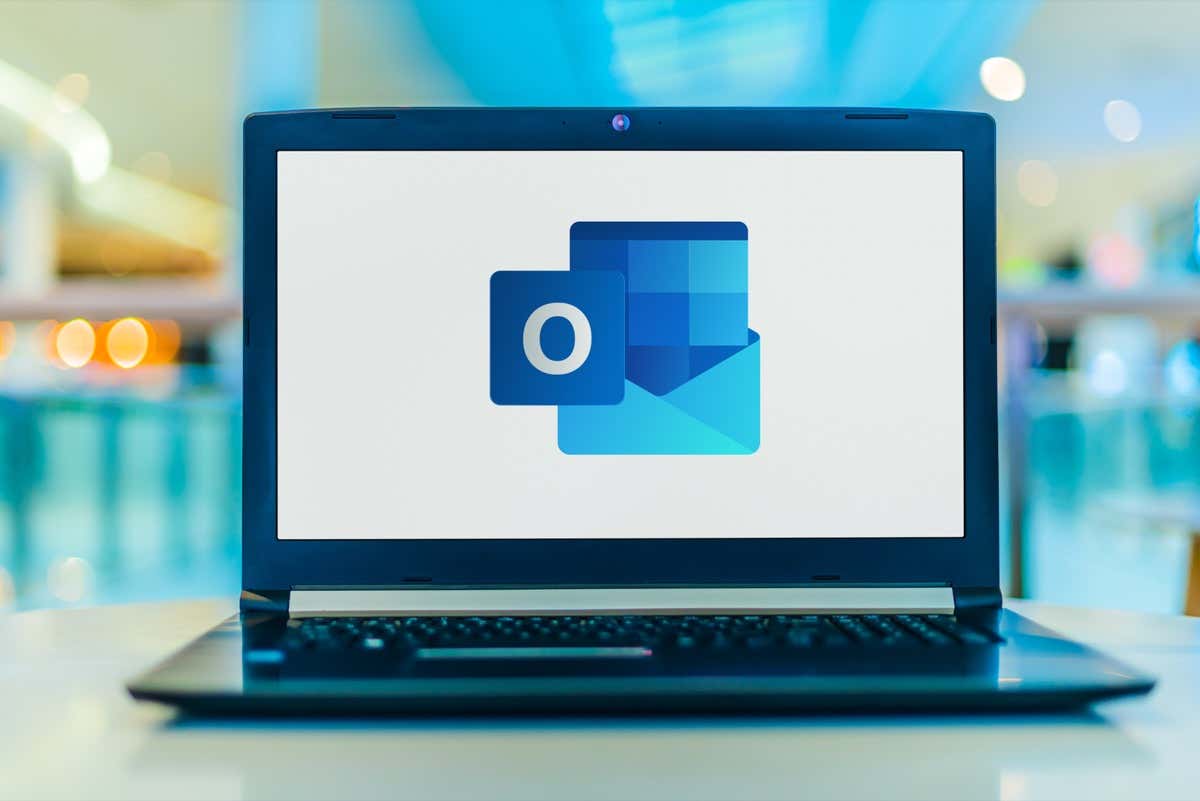
Correzione n. 1: disabilita i componenti aggiuntivi
Il motivo più comune per cui si ricevono email non funzionanti con contenuti mancanti è un componente aggiuntivo che interferisce. I componenti aggiuntivi normalmente aggiungono una serie di utilità e funzionalità a Outlook, ma un componente aggiuntivo di scarsa qualità può anche danneggiare le cose.
È anche possibile che i componenti aggiuntivi non siano problematici di per sé, ma semplicemente interferiscano tra loro. Per escludere questa causa, è necessario disabilitare tutti i componenti aggiuntivi. Se questo risolve il tuo problema, riattivali uno per uno finché non trovi il colpevole (o abbandonali del tutto).
Per disattivare i componenti aggiuntivi di Outlook, segui questi passaggi:
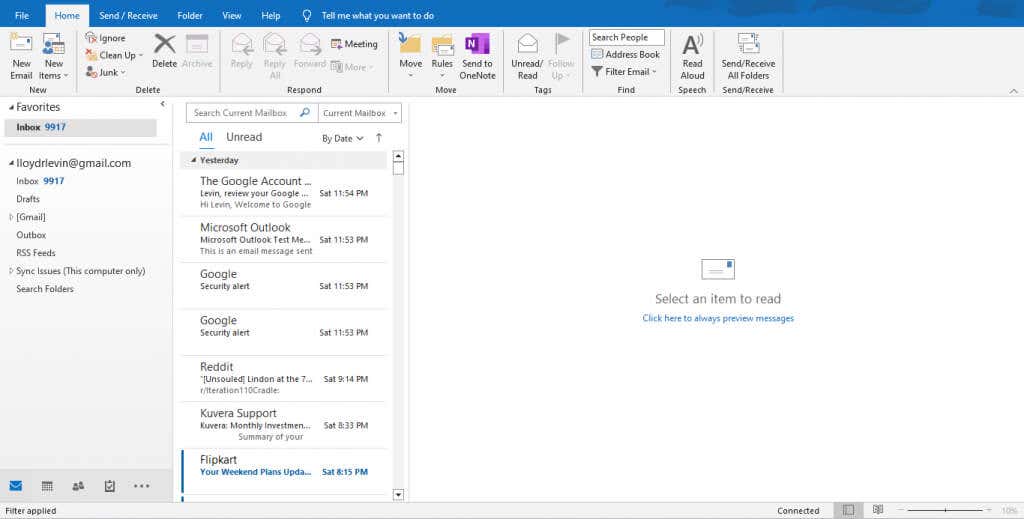
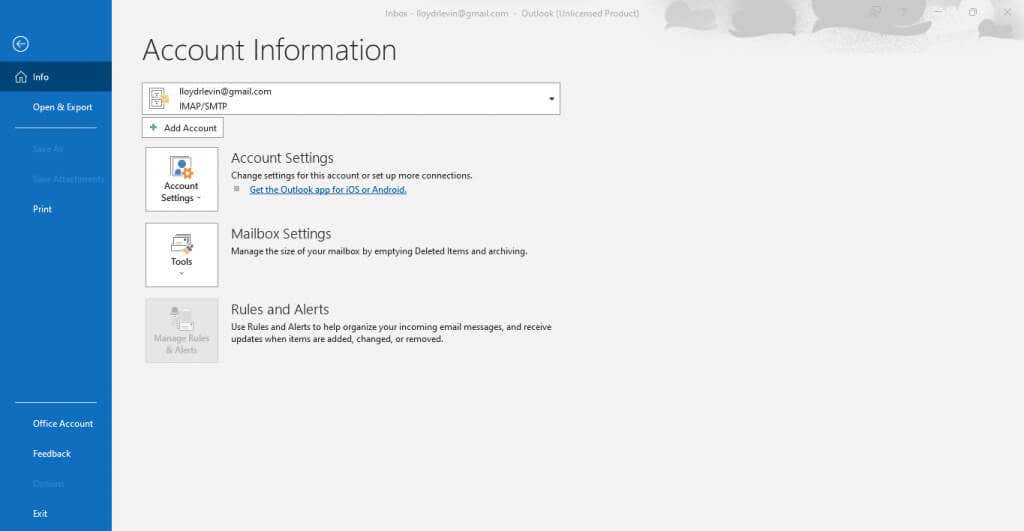
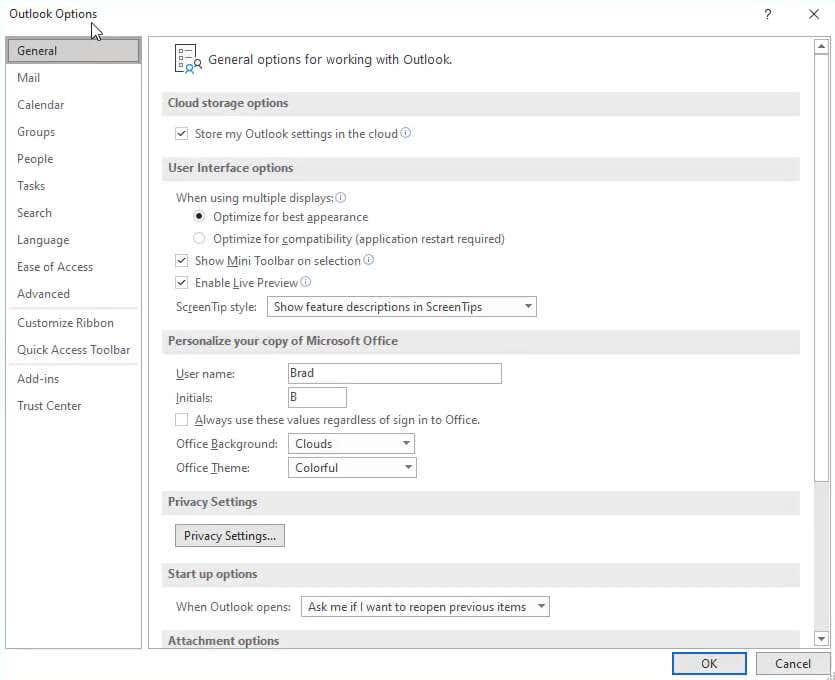
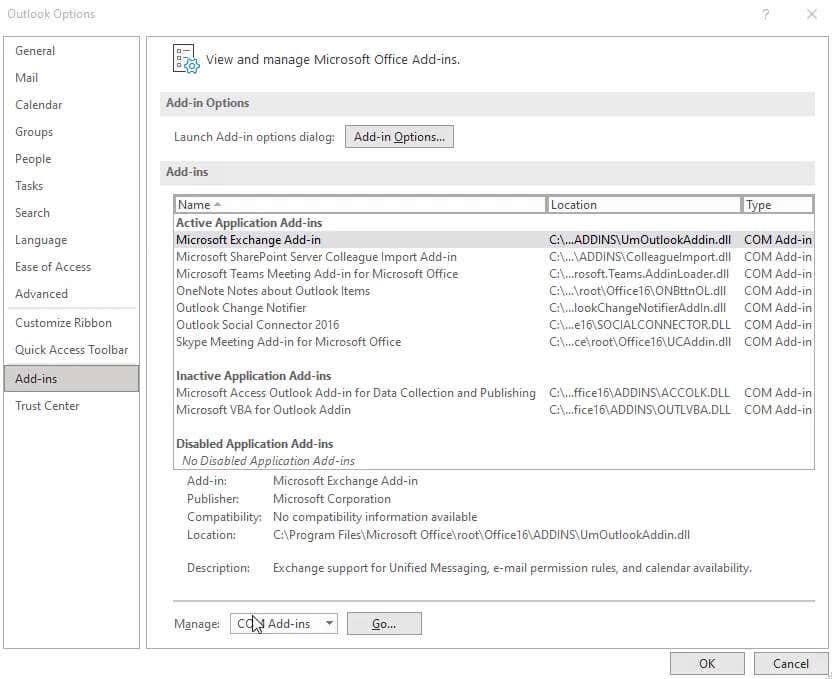
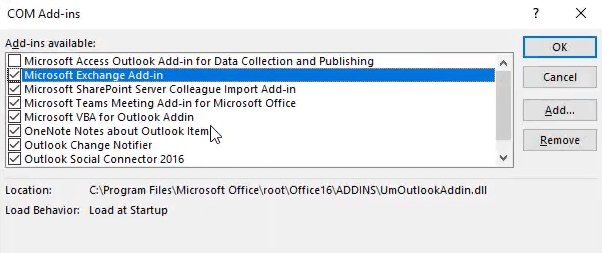
Correzione n. 2: modificare il colore del carattere
Un altro potenziale colpevole del problema del corpo mancante dell'email è il colore del carattere. Per quanto stupido possa sembrare, è possibile impostare accidentalmente il colore del carattere su bianco, il che ovviamente rende il testo invisibile..
Puoi risolvere questo problema abbastanza facilmente cambiando nuovamente il colore del carattere in nero. Segui semplicemente questi passaggi:

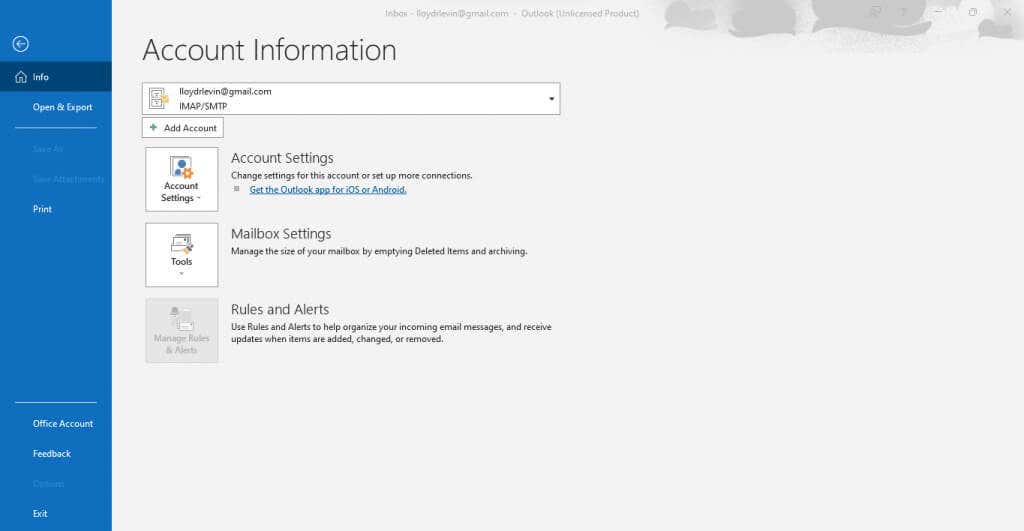
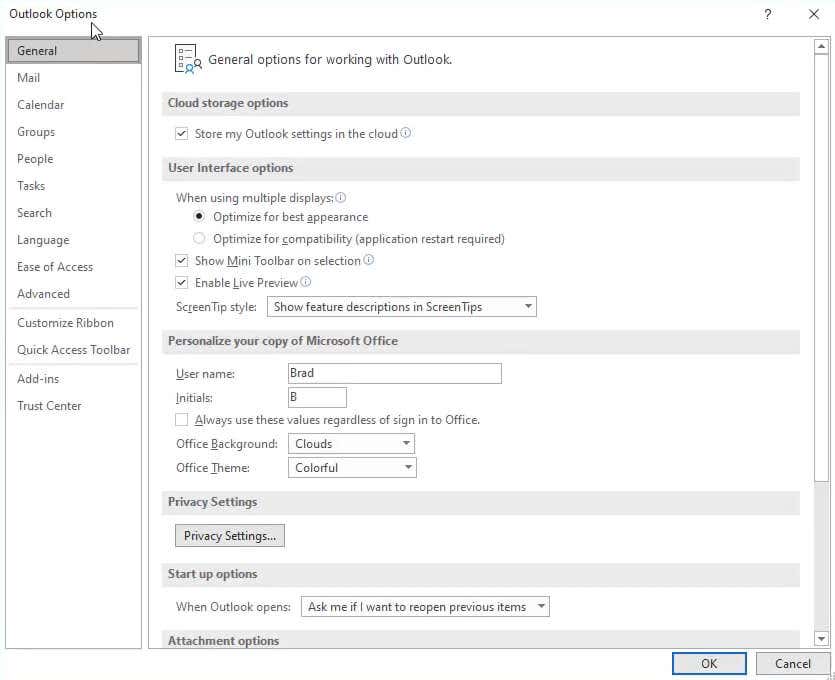

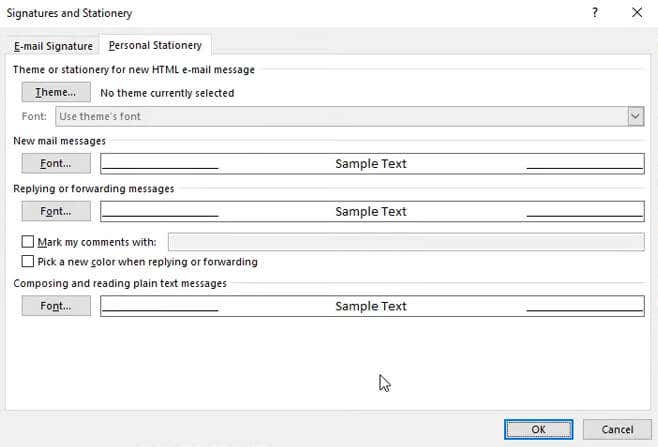
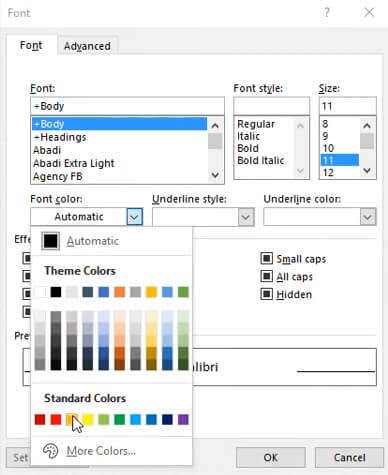
Correzione n. 3: eseguire Outlook in modalità provvisoria
Se non sei disposto a disattivare i componenti aggiuntivi di Outlook in caso di sospetto, c'è un modo per provare una versione più limitata dell'app per vedere se questo risolve il problema. Proprio come Windows può essere corri in modo sicuro per eseguire il debug dei problemi software, anche Outlook può essere eseguito in modalità provvisoria.
La modalità provvisoria di Outlook apre l'app con le impostazioni predefinite, rimuovendo eventuali problemi causati dalla tua personalizzazione o da un componente aggiuntivo difettoso. Ecco i passaggi per avviare Outlook in modalità provvisoria:
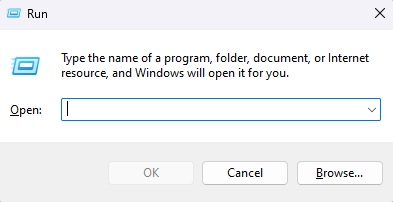
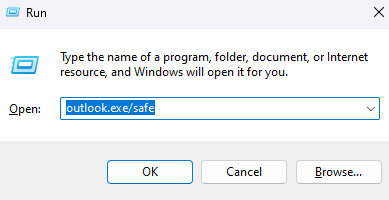
Correzione n. 4: aggiorna Outlook
Gli aggiornamenti non si limitano a introdurre nuove funzionalità, ma risolvono anche eventuali bug esistenti. È possibile che il contenuto mancante della tua email sia dovuto a un bug piuttosto che a un problema da parte tua.
Anche se tutte le app Windows dovrebbero aggiornarsi automaticamente, è possibile che tu abbia disabilitato gli aggiornamenti e quindi stai ancora utilizzando una versione obsoleta di Outlook. Per risolvere questo problema, aggiorna Outlook manualmente:
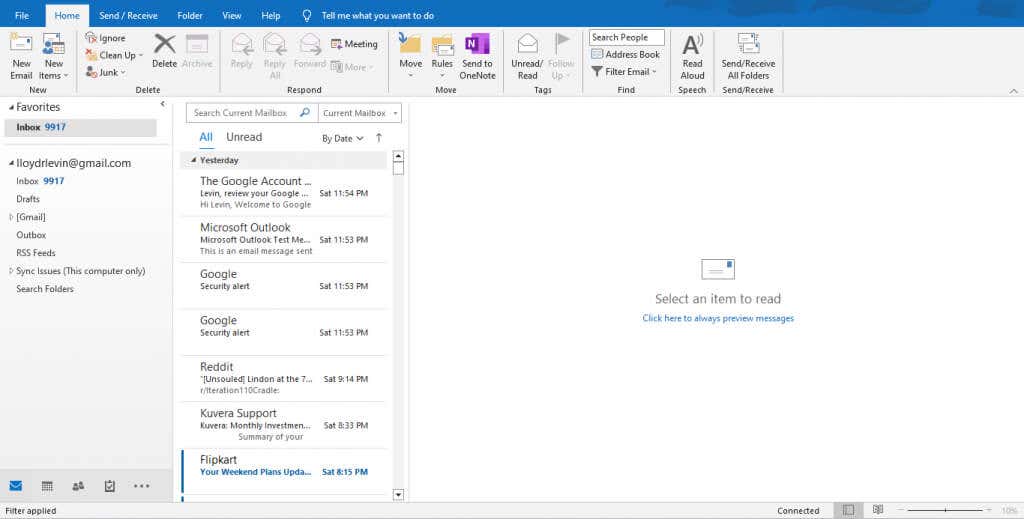
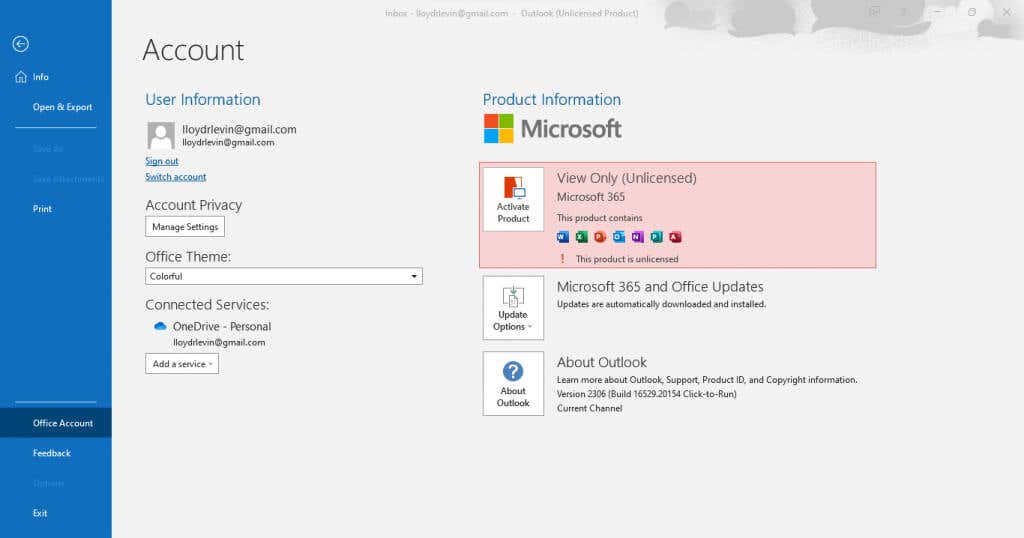
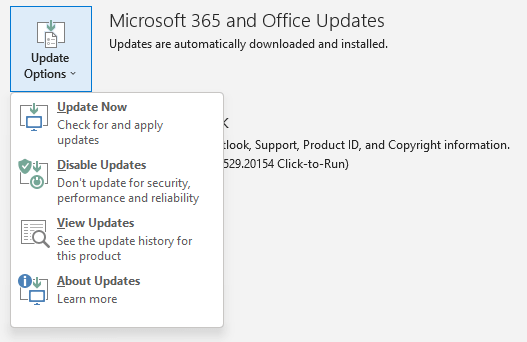
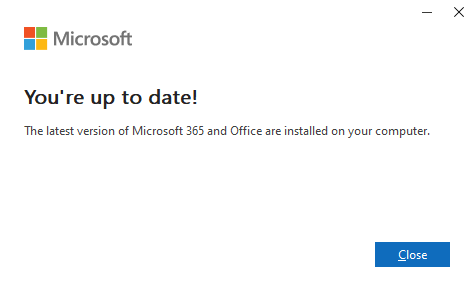
Correzione n. 5: controlla se sei Sono in modalità offline
La modalità offline ha lo scopo di consentirti di esaminare i messaggi esistenti anche se Internet non è disponibile, ma può creare problemi se un messaggio di posta non ha nemmeno finito di caricarsi. A volte Outlook non riesce a connettersi al server, impedendone la sincronizzazione con i tuoi messaggi più recenti.
La cosa buona è che è abbastanza facile da risolvere. Basta disattivare la modalità offline e Outlook si ricollegherà e caricherà l'e-mail correttamente.
Ecco i passaggi per farlo:
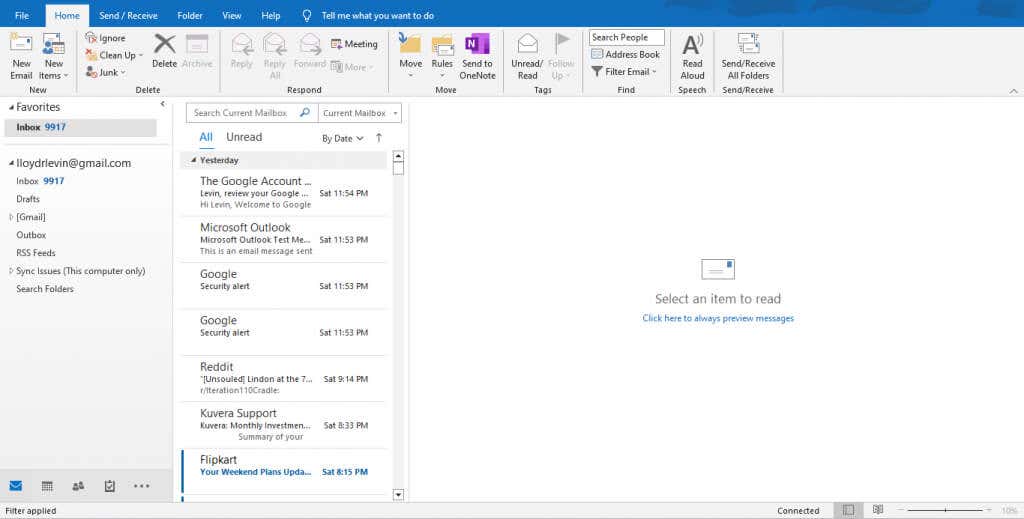

Che ne dici di riparare i file di dati?
Molte guide online consigliano di provare a riparare File di dati di Outlook per risolvere il problema del corpo dell'e-mail mancante. In pratica, tuttavia, questa è raramente la causa dell'errore ed è improbabile che faccia la differenza.
Le versioni moderne delle app Windows sono progettate per riparare automaticamente i relativi file di dati, soprattutto se li mantieni aggiornati. Non è realmente necessario immergersi manualmente nel funzionamento interno di Outlook per risolvere questi problemi minori.
Qual è il modo migliore per correggere i contenuti di posta elettronica mancanti in Outlook?
Il problema con la risoluzione di eventuali errori del computer è che è difficile diagnosticarne la causa esatta. Puoi provare diversi metodi finché non trovi qualcosa che funzioni davvero.
Per il problema del corpo dell'e-mail mancante in Outlook, ciò significa esaminare tutte le opzioni che potrebbero influire sul testo dell'e-mail o sulle sue proprietà. Potrebbe essere il colore del carattere, un componente aggiuntivo o un client obsoleto.
A volte l'e-mail è effettivamente vuota ed è una buona idea escluderlo prima di adottare qualsiasi soluzione più avanzata. Verifica solo che il problema persista su più email.
.